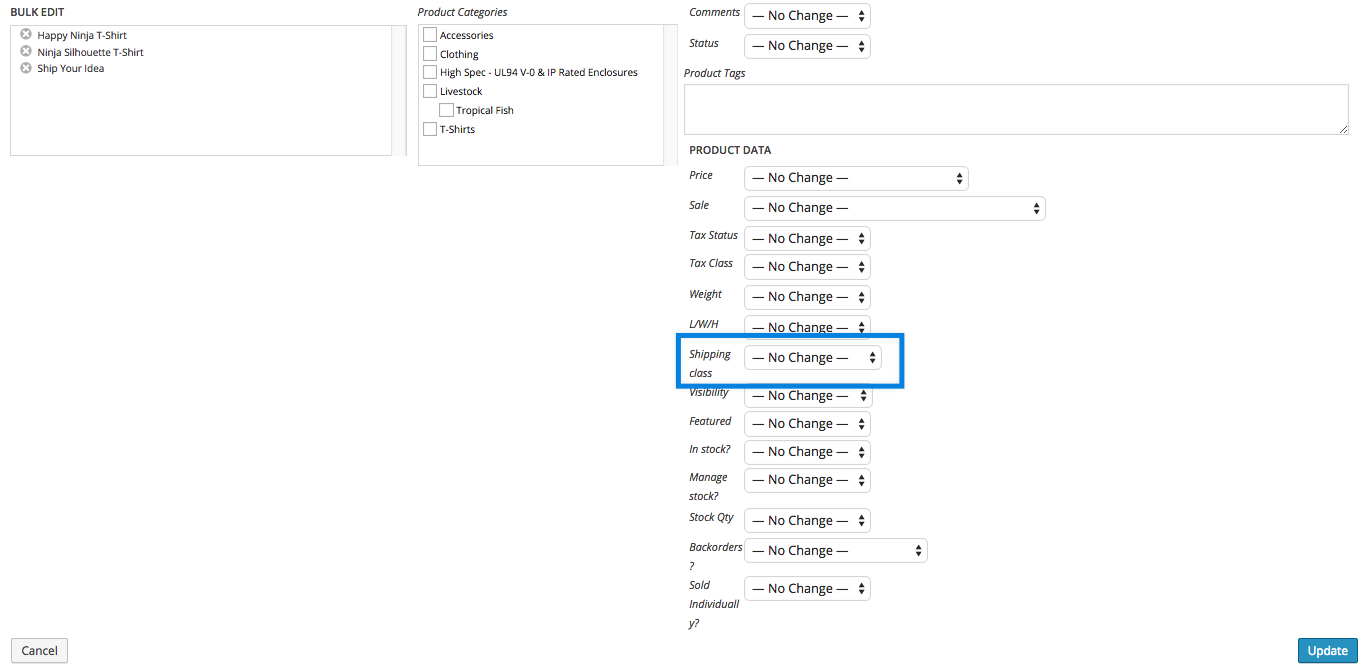Cách setup cơ bản phí vận chuyển trên wordpress sử dụng woocommerce
Thêm Tỉnh Thành Vào Woocommerce Để Tính Phí Ship Theo Vùng
Để thiết lập khu vực giao hàng, vào WooCommerce > Settings > Shipping
Thêm Khu Vực Giao Nhận
Bước 1: Vào WooCommerce > Settings > Shipping > Shipping Zones.
Bước 2: Chọn Add shipping zone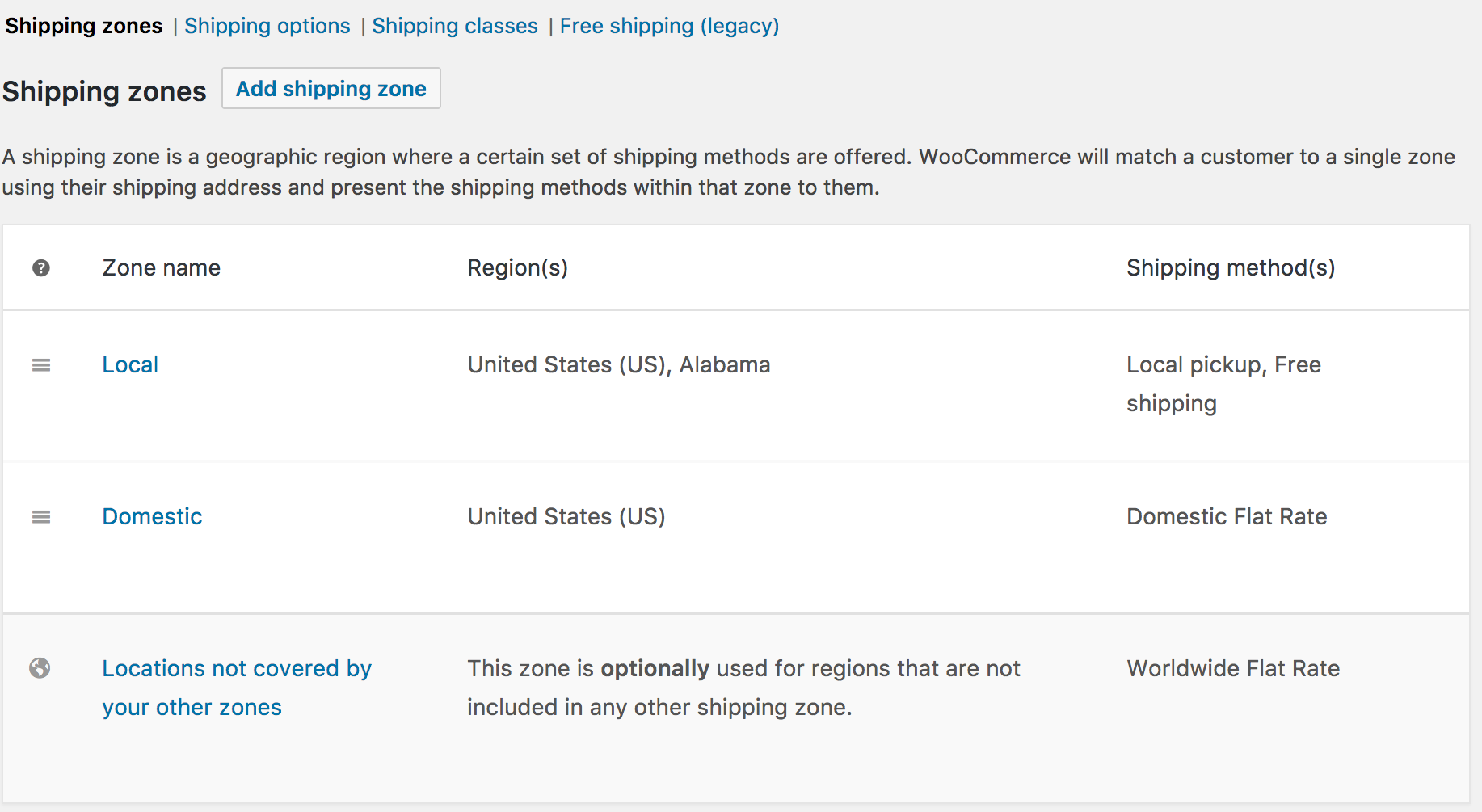
Bước 3: Nhập Tên vùng (Zone Name) và chọn Vùng áp dụng (Zone Regions). Các khu vực có thể bao gồm: Các quốc gia, các khu vực, các châu lục…
Bước 4: Chọn Limit to specific zip/postcodes (nếu có) để thu hẹp hơn nữa những khách hàng phù hợp với khu vực này.
Bước 5: Chọn Shipping Methods – các phương thức vận chuyển có sẵn cho khu vực này: (Flat Rate, Free Shipping, Local pickup). Một Shipping zone có thể có nhiều shipping methods.
+ Flat Rates: Các khu vực vận chuyển có thể có mức phí cố định của riêng họ và bạn có thể tạo nhiều mức phí cố định cho mỗi khu vực. Để đặt số tiền phí cố định, hãy chọn Flat rate trong hộp Shipping methods bên dưới khu vực giao hàng của bạn, sau đó điền vào các phần trống.
- Method title là những gì mọi người sẽ thấy khi checkout (thanh toán).
- Tax status có thể được đặt thành Taxable (Chịu thuế) hoặc None.
- Cost: phí vận chuyển cho toàn bộ giỏ hàng. Tuy nhiên, việc để trống trường này sẽ vô hiệu hóa định giá cố định.

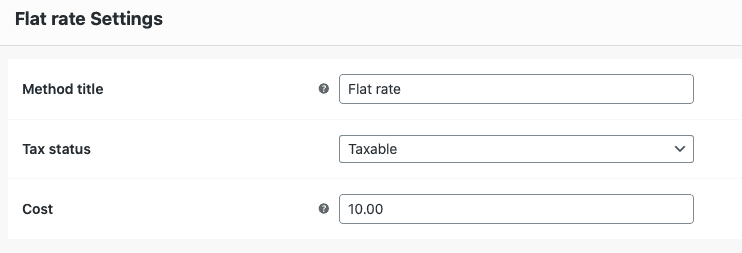
(Chi tiết tham khảo: https://docs.woocommerce.com/document/flat-rate-shipping/)
+ Free Shipping: Để đặt miễn phí vận chuyển, hãy chọn Free Shipping trong Shipping methods
- Title: tiêu đề hiển thị cho khách hàng khi thanh toán.
- Free Shipping Requires…
- N/A – Not available: Giao hàng miễn phí là một lựa chọn cho tất cả khách hàng
- A valid free shipping coupon – Phiếu giảm giá được tạo cho phép giao hàng miễn phí
- A minimum order amount – Giao hàng miễn phí chỉ khả dụng nếu chi tiêu số tiền tối thiểu. Đặt số tiền này trong trường Số tiền đặt hàng tối thiểu sẽ xuất hiện nếu bạn chọn tùy chọn này.
- A minimum order amount OR a coupon – Giao hàng miễn phí có sẵn nếu chi tiêu số tiền tối thiểu hoặc khách hàng có phiếu thưởng cung cấp giao hàng miễn phí (xem bên dưới: Tạo Phiếu giảm giá Giao hàng Miễn phí).
- A minimum order amount AND a coupon – Giao hàng miễn phí chỉ được cung cấp nếu chi tiêu số tiền tối thiểu và khách hàng có phiếu giảm giá cung cấp giao hàng miễn phí.
(Chi tiết tham khảo: https://docs.woocommerce.com/document/free-shipping/)
+ Local Pickup: là một phương thức cho phép khách hàng tự nhận đơn đặt hàng.
- Title: hiển thị cho khách hàng khi thanh toán
- Tax Status: Xác định xem thuế có được áp dụng cho số tiền vận chuyển hay không.
- Cost: Chi phí cho tùy chọn, được áp dụng cho toàn bộ giỏ hàng
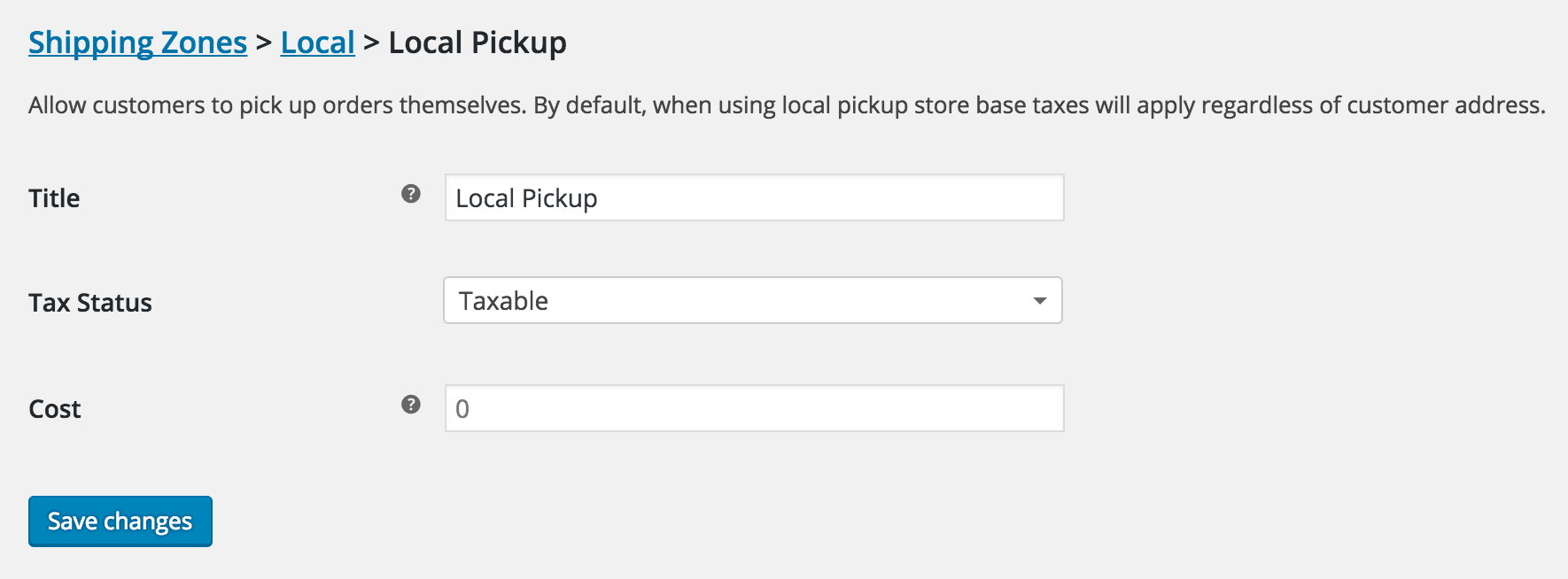
(Chi tiết tham khảo: https://docs.woocommerce.com/document/local-pickup/)
Có thể sắp xếp các Shipping Zone bằng cách kéo thả chúng lên trên, Sẽ ưu tiên lấy các khu vực từ trên xuống dưới
Shipping Classes
Shipping Class – Các loại vận chuyển có thể được sử dụng để nhóm các sản phẩm cùng loại và được sử dụng bởi một số phương thức vận chuyển, chẳng hạn như Vận chuyển theo tỷ lệ cố định, để cung cấp các mức phí khác nhau cho các loại sản phẩm khác nhau.
Bước 1: Chọn WooCommerce > Settings > Shipping > Shipping Classes
Bước 2: Chọn Add Shipping Class bên dưới bảng. Một hàng mới sẽ xuất hiện.
Bước 3: Nhập Shipping Class Name và description
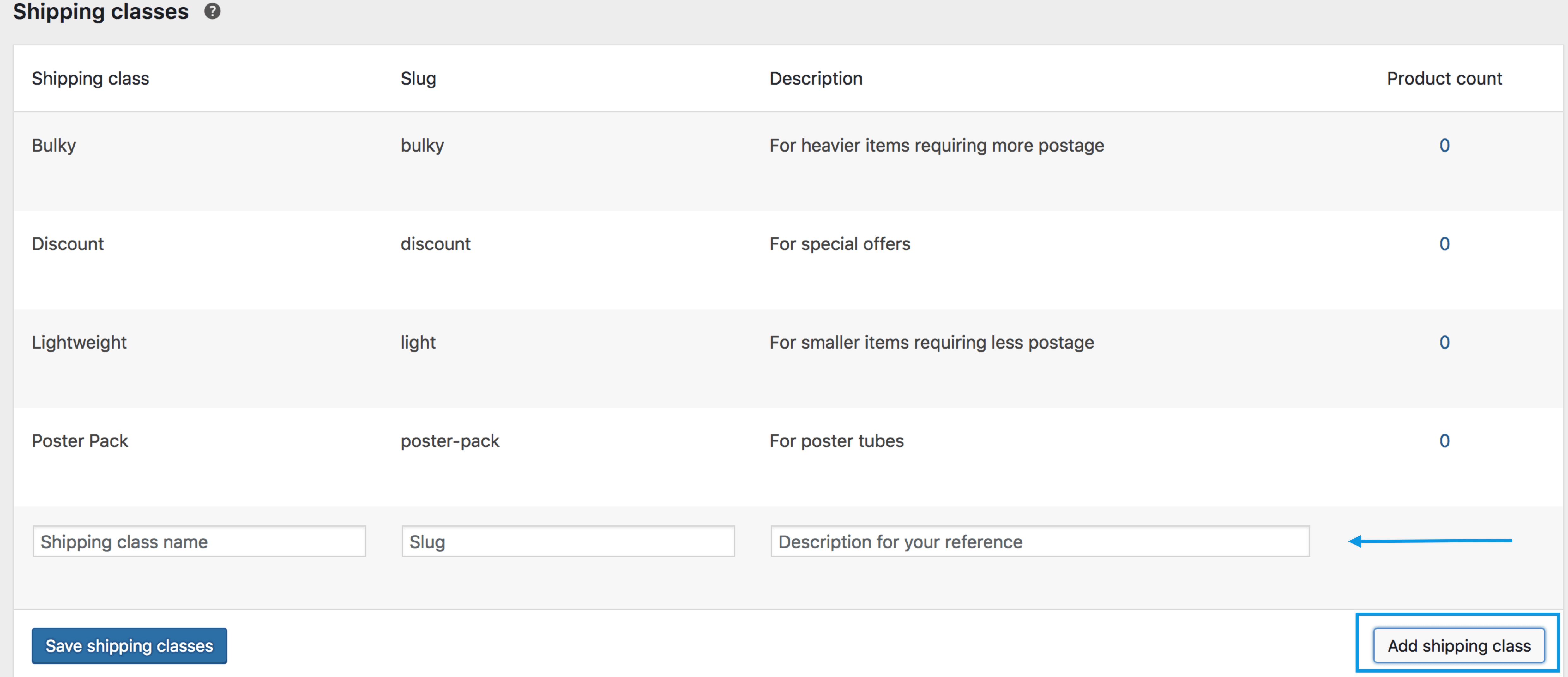
Chỉ định các lớp vận chuyển cho sản phẩm
Để áp dụng các mức giá này cho một loại sản phẩm cụ thể, cần chỉ định cho chúng
– Bước 1: WooCommerce > Products.
– Bước 2: Chọn product muốn chỉ định và Edit.

– Bước 3: Vào Shipping chọn Shipping Classes
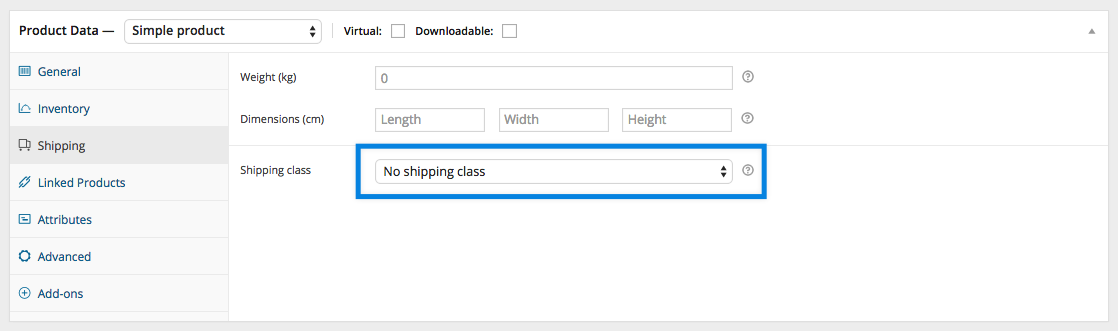
– Bước 4: Update
Vậy là đã chỉ định xong Shipping Classes cho sản phẩm cụ thể
Muốn chỉ định Shipping Classes cho nhiều sản phẩm có thể chọn:
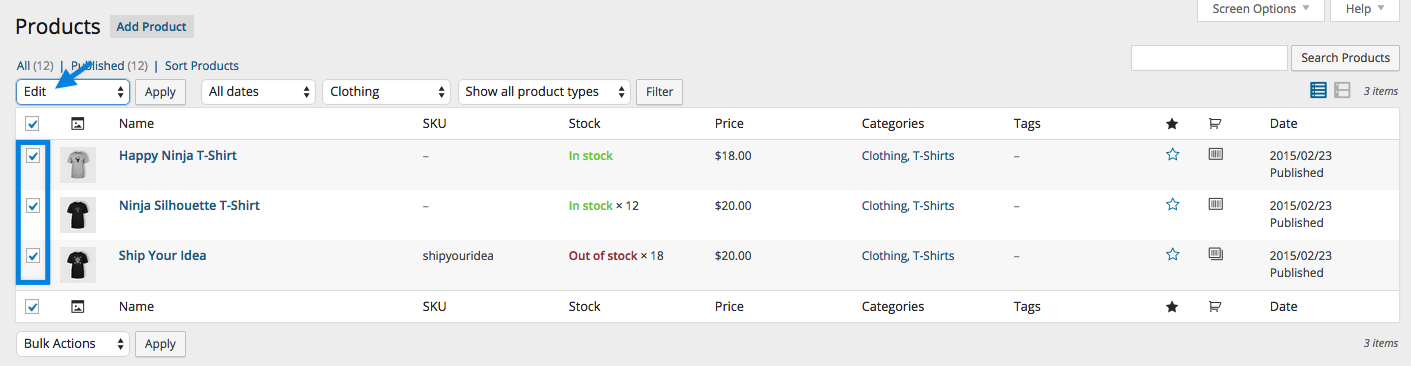
Tiếp theo chọn Edit từ Bulk Actions và chọn Apply.
Sau đó chọn 1 Shipping Classes từ dropdown và ấn Update